
✒️SAP FI Visualización de saldos y partidas
SAP FI Visualización de saldos y partidas
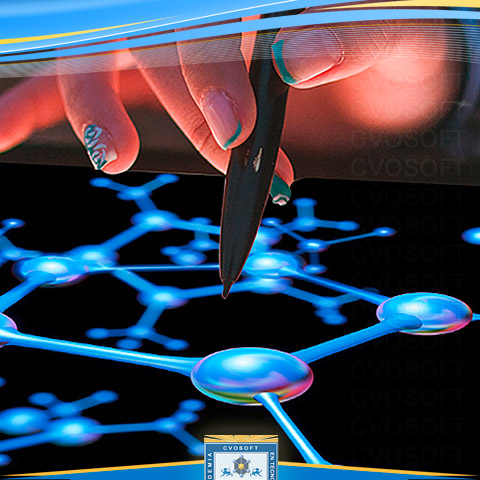
1- LA VISUALIZACIÓN DE SALDOS DE CUENTAS CONTABLES
TRANSACCIÓN: FAGLB03
Finanzas > Gestión financiera > Libro Mayor > Cuenta > Visualizar Saldos (Nuevo)
Pantalla de selección:
Número de cuenta/s: al ser un un informe de visualización de saldos, si colocamos un rango de cuentas, veremos la suma de los saldos y no aperturados por cada una de ls cuentas.
Sociedad: sociedad de la cuenta a visualizar.
Ejercicio: Año fiscal a visualizar el saldo.
una vez que completamos, ejecutamos el reporte, que nos trae los siguientes datos:
 Periodo: periodo contable, lo muestra de acuerdo a como este parametrizado el ejercicio fiscal.
Periodo: periodo contable, lo muestra de acuerdo a como este parametrizado el ejercicio fiscal.
En esta columna, también podemos ver:
- Arrastre de saldos, donde muestra los saldos del ejercicio anterior.
- Total de cada una de las columnas, Debe- Haber - Saldo.
 Debe
Debe
 Haber
Haber
 Saldos: Saldo del periodo, Debe menos Haber.
Saldos: Saldo del periodo, Debe menos Haber.
 Saldo acumulado: saldo del periodo + saldo de los periodos anteriores, incluido el arrastre de los saldos.
Saldo acumulado: saldo del periodo + saldo de los periodos anteriores, incluido el arrastre de los saldos.
 Datos importantes del reporte:
Datos importantes del reporte:
 Composición: el reporte nos muestra los saldos sumarizados por cada periodo, si hacemos doble clic sobre cualquier de ellos, nos muestra la composición de estos.
Composición: el reporte nos muestra los saldos sumarizados por cada periodo, si hacemos doble clic sobre cualquier de ellos, nos muestra la composición de estos.
 Cuentas: si seleccionamos un rango de cuentas, en la cabecera del reporte veremos los nombres de los campos con (*) y en la grilla del reporte vemos los datos correspondientes a todas las cuentas, pero si presionamos el icono cuenta individual
Cuentas: si seleccionamos un rango de cuentas, en la cabecera del reporte veremos los nombres de los campos con (*) y en la grilla del reporte vemos los datos correspondientes a todas las cuentas, pero si presionamos el icono cuenta individual , podemos elegir ver los saldos de forma individual de cada una de las cuentas pertenecientes al rango seleccionado.
 Moneda: presionando el ícono
Moneda: presionando el ícono , tendremos cceso a la visualización de los saldos en las monedas paralelas que gestiona la sociedad FI.
 Moneda Local: hace referencia a la moneda de la sociedad, el reporte siempre está expresado en moneda local a menos que elijamos otra moneda.
Moneda Local: hace referencia a la moneda de la sociedad, el reporte siempre está expresado en moneda local a menos que elijamos otra moneda.
 Monedas paralelas: si poseemos definidas monedas paralelas, podemos visualizar el reporte en alguna de estas monedas. Todas las operaciones se graban en moneda local y en las monedas paralelas.
Monedas paralelas: si poseemos definidas monedas paralelas, podemos visualizar el reporte en alguna de estas monedas. Todas las operaciones se graban en moneda local y en las monedas paralelas.
 Moneda de la transacción: ver el reporte en la moneda de la transacción puede brindar datos que no sean homogéneos, ya que cada operación puede estar en una moneda distinta, es decir en diferentes monedas extranjeras.
Moneda de la transacción: ver el reporte en la moneda de la transacción puede brindar datos que no sean homogéneos, ya que cada operación puede estar en una moneda distinta, es decir en diferentes monedas extranjeras.
2 - LA VISUALIZACIÓN DE PARTIDAS ABIERTAS Y COMPENSADAS
El reporte de partidas abiertas nos permitirá hacer un análisis de las partidas que conforman las cuentas, realizar modificaciones masivas a determinados campos de los documentos contables.
FBL3N
Finanzas > Gestión financiera > Libro mayor > Cuenta > Visualizar/Modificar partidas.
La pantalla de selección esta dividida en tres partes importantes:
 SELECCIÓN DE CUENTAS : En esta primera parte, vamos a elegir las cuentas que deseamos ver, puede ser una cuenta, un rango o selección de múltiples cuentas, aquí también elegimos la sociedad.
SELECCIÓN DE CUENTAS : En esta primera parte, vamos a elegir las cuentas que deseamos ver, puede ser una cuenta, un rango o selección de múltiples cuentas, aquí también elegimos la sociedad.
También tenemos un área denominada Ayuda para la búsqueda. podemos listar cuentas, completando solo algun parámetro de la cuenta ej: en Str Búsqueda, colocamos *BANCO* y nos trae todas las cuentas que tienen esa denominación.
 SELECCIÓN DE PARTIDAS: podemos elegir entre tres estados diferentes, pero solo se puede elegir un un tipo de partidas.
SELECCIÓN DE PARTIDAS: podemos elegir entre tres estados diferentes, pero solo se puede elegir un un tipo de partidas.
 Partidas abiertas a una fecha clave: muestra todas las partidas que aún no fueron compensadas (pendientes).
Partidas abiertas a una fecha clave: muestra todas las partidas que aún no fueron compensadas (pendientes).
 Partidas compensadas: muestra solo partidas compensadas, se puede elegir una fecha que delimite por fecha de compensación.
Partidas compensadas: muestra solo partidas compensadas, se puede elegir una fecha que delimite por fecha de compensación.
 Todas las partidas: muestra partidas abiertas y partidas compensadas, también se puede agregar un filtro de fechas.
Todas las partidas: muestra partidas abiertas y partidas compensadas, también se puede agregar un filtro de fechas.
 CLASE DE PARTIDA: en este caso, se puede elegir mas de una opción:
CLASE DE PARTIDA: en este caso, se puede elegir mas de una opción:
 Partidas normales: asiento comunes de cualquier operación en SAP.
Partidas normales: asiento comunes de cualquier operación en SAP.
 Apuntes estadísticos: registros que se ingresaron y no afectan los saldos contables.
Apuntes estadísticos: registros que se ingresaron y no afectan los saldos contables.
 Partidas preliminares: documentos preliminares que fueron ingresados al sistema pero aún no se contabilizaron de manera definitiva.
Partidas preliminares: documentos preliminares que fueron ingresados al sistema pero aún no se contabilizaron de manera definitiva.
En el reporte, podemos ver documentos preliminares , partidas abiertas
, partidas compensadas
, en estas últimas, también nos muestran un campo con el documento de compensación.
Desde este reporte, podemos visualizar y también modificar documentos.
 INFORMACIÓN ADICIONAL: Opciones presentes en la mayoría de los reportes:
INFORMACIÓN ADICIONAL: Opciones presentes en la mayoría de los reportes:
Delimitaciones opcionales: al presionar este ícono, nos permite realizar un filtro, acotando el resultado de acuerdo a nuestra necesidad. Se abre una pantalla adicional con campos para establecer filtros, del lado derecho y del lado izquierdo, otros campos ordenados por carpetas, podemos ir pasando al lado derecho y de está forma también quedan disponibles como filtros del reporte.
Icono Selecciones múltiples: selecciona datos de manera más personalizada, de acuerdo al campo en el que estamos posicionados, serán los valores que podremos elegir. Se abre una ventana con cuatro solapas, solo podemos completar una de ellas.
 Seleccionar valores individuales: podemos elegir valores independientes
Seleccionar valores individuales: podemos elegir valores independientes
 Seleccionar intervalos: podemos seleccionar intervalos de valores.
Seleccionar intervalos: podemos seleccionar intervalos de valores.
 Excluir valores individuales: podemos excluir determinados valores
Excluir valores individuales: podemos excluir determinados valores
 Excluir intervalos: nos permite excluir uno o varios intervalos de valores.
Excluir intervalos: nos permite excluir uno o varios intervalos de valores.
 OPCIONES DE SALIDA: no son campos obligatorios, pero ayudan a la visualización del reporte.
OPCIONES DE SALIDA: no son campos obligatorios, pero ayudan a la visualización del reporte.
 Layout: si tenemos un layout o disposición de columnas personalizado, lo podemos seleccionar desde acá.
Layout: si tenemos un layout o disposición de columnas personalizado, lo podemos seleccionar desde acá.
 Cantidad máxima de partidas: permite colocar un tope de partidas en el reporte.
Cantidad máxima de partidas: permite colocar un tope de partidas en el reporte.
luego de elegir los parámetros de selección, podemos ejecutar el reporte.
Sobre el autor
Publicación académica de Maria Del Valle Carrizo, en su ámbito de estudios para la Carrera Consultor en SAP FI.
Maria Del Valle Carrizo
Profesión: Administrativa - Argentina - Legajo: KN10J
✒️Autor de: 16 Publicaciones Académicas
🎓Cursando Actualmente: Consultor en SAP FI Nivel Inicial
Certificación Académica de Maria Carrizo








 Disponibilidad Laboral: FullTime
Disponibilidad Laboral: FullTime 





















